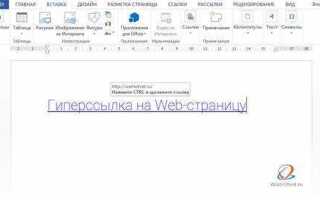Оглавление с гиперссылками в Microsoft Word значительно упрощает навигацию по документу. Вместо того чтобы вручную искать нужные разделы, достаточно кликнуть на соответствующий пункт в оглавлении, чтобы мгновенно перейти к нужному разделу. Этот инструмент полезен не только для длинных текстов, но и для документов с несколькими главами и подразделами. В этой статье мы рассмотрим, как эффективно создать такое оглавление с использованием встроенных инструментов Word.
Для начала важно отметить, что создание оглавления с гиперссылками возможно только при правильной структуре документа. Каждый раздел и подраздел должны быть оформлены с использованием стилей заголовков. Использование встроенных стилей, таких как Заголовок 1, Заголовок 2, позволяет Word автоматически распознавать и формировать оглавление. Без этого шага создание гиперссылок в оглавлении станет невозможным.
После того как документ структурирован, можно перейти к добавлению оглавления. Для этого достаточно выбрать вкладку «Ссылки» в верхнем меню, затем выбрать «Оглавление» и один из предложенных шаблонов. Все разделы, которые были оформлены через стили заголовков, автоматически попадут в оглавление. Для создания гиперссылок на эти разделы необходимо убедиться, что в настройках оглавления активирована функция «Гиперссылки». Это позволит каждому элементу оглавления становиться кликабельным и направлять на соответствующие части документа.
Если вы хотите настроить оглавление под свои нужды, Word позволяет изменить стиль каждого элемента, а также добавить или удалить пункты. Все изменения можно в любой момент обновить, просто щелкнув правой кнопкой мыши по оглавлению и выбрав опцию «Обновить поле». Это особенно удобно, если вы редактируете текст или добавляете новые главы.
Выбор стилей заголовков для автоматического оглавления
Для правильного создания оглавления в Word необходимо использовать стандартные стили заголовков. Это гарантирует, что каждый заголовок будет корректно отображен в автоматическом оглавлении и будет иметь активные гиперссылки.
Word предлагает несколько предустановленных стилей заголовков: «Заголовок 1», «Заголовок 2», «Заголовок 3» и т.д. Чтобы оглавление автоматически учитывало структуру документа, важно правильно применять эти стили. Например, стиль «Заголовок 1» используется для главных разделов, «Заголовок 2» – для подразделов первого уровня, «Заголовок 3» – для подразделов второго уровня.
При выборе стилей учитывайте иерархию содержания. Каждый уровень заголовков должен соответствовать логической структуре документа. Применяйте стиль «Заголовок 1» для главных разделов, и только в случае необходимости переходите к более глубоким уровням с «Заголовок 2», «Заголовок 3» и т.д.
После применения нужных стилей для заголовков, вы сможете сгенерировать оглавление, которое отразит структуру документа и создаст ссылки для быстрого перехода по разделам. Убедитесь, что не изменяете базовые настройки стилей, иначе могут возникнуть проблемы с форматированием.
Кроме того, можно кастомизировать стили заголовков, изменив шрифт, размер или цвет. Однако важно, чтобы изменения касались только визуальных аспектов, не нарушая структуры документа. Для сохранения функциональности гиперссылок в оглавлении используйте стандартные наименования стилей.
Для многоуровневых заголовков используйте соответствующие стили: «Заголовок 1» для самого верхнего уровня и постепенно переходите к более детализированным уровням. Такой подход обеспечит правильную иерархию оглавления и упрощает навигацию по документу.
Создание оглавления с использованием функции «Оглавление»
Функция «Оглавление» в Microsoft Word позволяет быстро создать структурированное оглавление документа с автоматическим обновлением. Этот инструмент актуален для длинных текстов, где важно быстро находить нужные разделы.
Для создания оглавления необходимо сначала задать стили для заголовков. Выделите заголовок первого уровня (например, главы), затем в разделе «Стили» выберите стиль «Заголовок 1». Заголовки второго уровня оформляются через стиль «Заголовок 2», третьего – «Заголовок 3» и т.д. Чем более подробную структуру вы хотите создать, тем больше уровней заголовков вам потребуется.
После того как стили заголовков заданы, перейдите в место, где хотите вставить оглавление. Выберите вкладку «Ссылки» в меню Word и нажмите на кнопку «Оглавление». В выпадающем списке появятся несколько вариантов оформления оглавления. Выберите наиболее подходящий для вашего документа.
Word автоматически вставит оглавление, используя указанные стили заголовков. Каждый элемент оглавления будет являться гиперссылкой, позволяющей быстро перейти к нужному разделу, если вы работаете в электронном формате.
Для обновления оглавления после изменений в документе (например, добавления новых разделов или изменения текста заголовков) достаточно кликнуть правой кнопкой мыши по оглавлению и выбрать «Обновить поле». Вы сможете выбрать обновление только номеров страниц или полностью обновить оглавление.
Если вам нужно настроить отображение оглавления, например, изменить количество уровней заголовков, можно настроить параметры через меню «Вставка» > «Оглавление» > «Настроить оглавление». Это позволит вам контролировать, какие именно заголовки будут включены в оглавление и как они будут отображаться.
Настройка уровня заголовков для оглавления
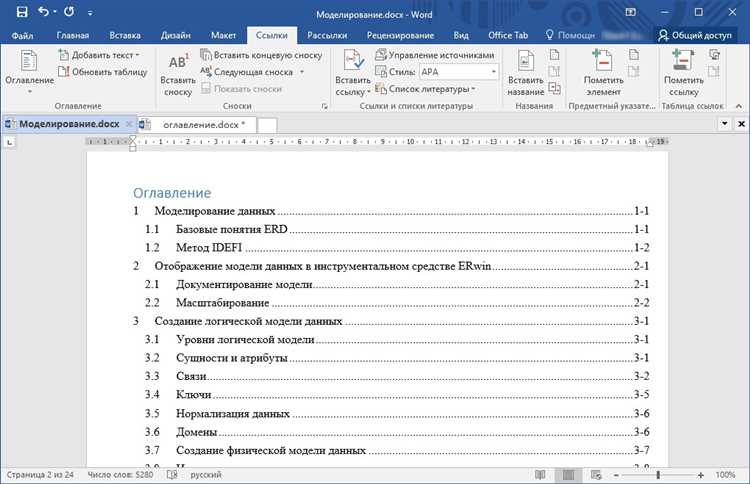
При создании оглавления в Word важно правильно настроить уровни заголовков, чтобы они соответствовали структуре документа. Уровни заголовков в Word соответствуют стилям заголовков, которые применяются к тексту. Для этого необходимо использовать стили заголовков, которые можно настроить по своему усмотрению.
Для начала установите стиль заголовка для каждого раздела документа. Word предлагает стандартные стили, такие как «Заголовок 1», «Заголовок 2», «Заголовок 3», которые отображаются в панели стилей. Заголовок 1 обычно используется для главных разделов, Заголовок 2 – для подразделов, Заголовок 3 – для более глубоких уровней. Чтобы изменить уровень заголовка, достаточно выбрать нужный стиль в панели инструментов и применить его к соответствующему тексту.
Чтобы настроить уровни заголовков, откройте вкладку «Главная» и в разделе «Стили» выберите нужный стиль заголовка. Если вам нужно изменить внешний вид заголовка, правой кнопкой мыши кликните на стиль и выберите «Изменить». В открывшемся окне можно настроить шрифт, размер, цвет, межстрочный интервал и другие параметры.
Когда все заголовки получат соответствующие стили, Word автоматически распознает их и отобразит в оглавлении, соблюдая правильную иерархию. Уровни заголовков будут отображаться в оглавлении с нужными отступами и номерами, если это предусмотрено настройками стилей.
Если требуется изменить иерархию заголовков, можно вручную применить более высокий или более низкий уровень стиля. Например, если заголовок 2 должен быть подчинен заголовку 1, просто примените стиль «Заголовок 2» к нужному тексту. После этого оглавление автоматически обновится с учетом новой структуры.
Для дополнительных настроек откройте вкладку «Ссылки», выберите «Оглавление», затем «Вставить оглавление» и в появившемся окне выберите «Настроить оглавление». Здесь можно указать, какие уровни заголовков будут включены в оглавление, а какие – нет. Например, если вы хотите включить только заголовки первого и второго уровней, выберите соответствующие уровни и сохраните изменения.
Редактирование стилей оглавления
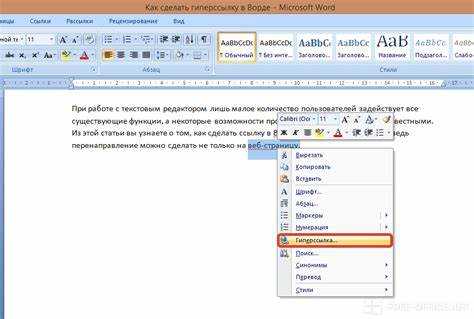
В Microsoft Word стили оглавления можно редактировать для изменения внешнего вида и структуры документа. Это позволяет настраивать шрифт, отступы, форматирование заголовков и другие параметры, соответствующие требованиям документа. Оглавление, как и любой другой элемент, зависит от стиля, который к нему применен.
Для редактирования стилей оглавления необходимо выполнить несколько простых шагов:
- Перейдите на вкладку «Ссылки» и выберите пункт «Оглавление».
- В открывшемся списке выберите пункт «Изменить оглавление» или «Сменить стиль».
- Выберите нужный стиль для редактирования. Это могут быть такие параметры, как «Заголовок 1», «Заголовок 2» и другие, применяемые к разделам и подразделам.
После того как выбран стиль, вы можете настроить следующие параметры:
- Шрифт: выберите желаемый шрифт и размер. Например, для главных разделов используется более крупный шрифт, а для подразделов – меньший.
- Цвет текста: можно изменить цвет шрифта для выделения отдельных разделов или для соответствия дизайну документа.
- Отступы и выравнивание: регулировка отступов позволяет улучшить читаемость и структурировать оглавление, например, для уровней заголовков 1, 2 и 3.
- Нумерация: можно добавить или изменить формат нумерации, чтобы оглавление автоматически отображало номера глав и подразделов.
- Интервал между строками: уменьшение или увеличение интервала между строками сделает оглавление более компактным или, наоборот, более разреженным.
Для сохранения всех изменений нужно кликнуть на кнопку «ОК». Это применит выбранные настройки ко всем элементам оглавления. Важно помнить, что изменения, сделанные в стиле, влияют на все элементы оглавления, использующие этот стиль, что упрощает редактирование большого документа.
Кроме того, для каждого уровня оглавления можно настроить разные стили. Например, для заголовка первого уровня используйте жирный шрифт и увеличенный размер, а для второго уровня – курсив и меньший шрифт. Это повысит визуальную иерархию и улучшит восприятие документа.
Как обновить оглавление с гиперссылками
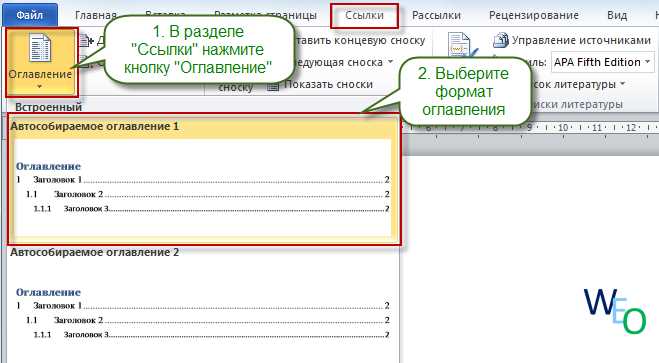
Чтобы обновить оглавление с гиперссылками в Word, достаточно выполнить несколько шагов. Если документ был изменен, добавлены или удалены главы, то оглавление необходимо актуализировать вручную.
Первым делом кликните по оглавлению, чтобы оно стало активным. В верхней части оглавления появится панель с опциями обновления. Выберите «Обновить оглавление». В зависимости от изменений, вы можете выбрать один из двух вариантов:
1. Обновить только номера страниц – это подходит, если изменения касаются только текста, не затронувшего структуру документа.
2. Обновить весь список – этот вариант следует использовать, если в документ были добавлены новые разделы, заголовки или удалены старые.
Если вы добавили новые заголовки или изменили их структуру, Word автоматически скорректирует оглавление, добавив или удалив соответствующие пункты.
Важно: гиперссылки в оглавлении также будут обновлены в процессе. Если в документе были изменения, связанные с гиперссылками, они будут пересозданы на основе новых данных, что обеспечит корректную навигацию по тексту.
Не забывайте периодически обновлять оглавление, особенно перед финальной версией документа, чтобы избежать ошибок в структуре и гиперссылках.
Удаление оглавления и гиперссылок из документа
Для удаления оглавления из документа Word нужно сначала выбрать весь текст, относящийся к оглавлению. Для этого кликните по нему и удалите, используя клавишу Backspace или Delete. Если вы использовали встроенный стиль «Оглавление», при удалении его структура не сохранится, и вы лишитесь возможности автоматически обновлять его.
Чтобы удалить гиперссылки, можно воспользоваться функцией «Удалить гиперссылку». Для этого выделите гиперссылку и щелкните правой кнопкой мыши. В контекстном меню выберите пункт «Удалить гиперссылку». Это удалит ссылку, но оставит текст без изменений.
Если вы хотите удалить все гиперссылки сразу, можно использовать инструмент поиска и замены. В поле «Найти» введите «^d» (код для гиперссылки), оставив поле «Заменить на» пустым. Это удалит все гиперссылки из документа одновременно.
Кроме того, можно удалить гиперссылки с помощью командной строки Word. Для этого откройте вкладку «Разработчик», выберите «Visual Basic», откроется редактор. В нем напишите скрипт для массового удаления гиперссылок, чтобы автоматически удалить все ссылки за один раз.
Использование гиперссылок в оглавлении для навигации по документу
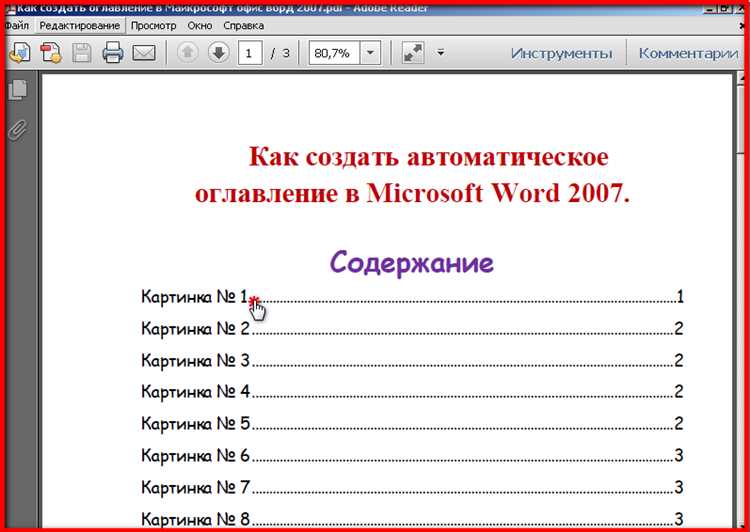
Гиперссылки в оглавлении позволяют быстро переходить к нужным разделам документа, улучшая его навигацию. Чтобы создать оглавление с гиперссылками в Microsoft Word, необходимо использовать встроенные стили заголовков и соответствующие параметры при вставке оглавления. Это гарантирует, что ссылки будут корректно работать при переходах.
Для начала важно правильно структурировать документ. Используйте стили заголовков: «Заголовок 1», «Заголовок 2», «Заголовок 3» и так далее. Это поможет Word правильно распознать, какие элементы должны быть включены в оглавление и каким образом они будут отображаться. Убедитесь, что все заголовки имеют соответствующий стиль, так как это основа для автоматического формирования оглавления с гиперссылками.
После применения стилей заголовков выберите место в документе для вставки оглавления. Для этого перейдите на вкладку «Вставка», затем нажмите на «Оглавление». В появившемся меню выберите нужный формат оглавления с гиперссылками. Word автоматически создаст список заголовков, которые будут являться активными ссылками, ведущими к соответствующим разделам документа.
Если вам нужно обновить оглавление после внесения изменений, просто щелкните на него правой кнопкой мыши и выберите «Обновить поле». Вы можете обновить только номера страниц или полностью перегенерировать оглавление, чтобы отобразить все изменения в структуре документа.
Важно помнить, что гиперссылки в оглавлении функционируют только в формате .docx. При сохранении документа в других форматах, таких как .pdf, гиперссылки могут не сохраниться или работать некорректно.
Для более удобной работы с большими документами, вы можете настроить оглавление так, чтобы оно отображало не только главные разделы, но и подразделы, добавив дополнительные уровни заголовков в настройки оглавления. Это особенно полезно, если документ содержит несколько уровней тем, требующих подробной навигации.
Вопрос-ответ:
Как создать оглавление с гиперссылками в Word?
Чтобы создать оглавление с гиперссылками в Word, сначала нужно правильно настроить стили заголовков в документе. Для этого выделите текст заголовка и примените стиль, например, «Заголовок 1», «Заголовок 2» и т. д. После этого перейдите на вкладку «Вставка» и выберите «Оглавление». В Word есть несколько стандартных вариантов оглавлений. Важно выбрать тот, который поддерживает гиперссылки, чтобы при клике на элемент оглавления переходить к нужной части текста.
Можно ли отредактировать оглавление, если оно уже создано?
Да, оглавление можно отредактировать в любой момент. Для этого просто щелкните по нему правой кнопкой мыши и выберите «Обновить поле». Если вы добавили новые заголовки или изменили их структуру, выберите «Обновить весь список». Это обновит оглавление с учетом изменений. Вы также можете изменить формат оглавления, например, стиль шрифта или выравнивание, через вкладку «Ссылки» — «Оглавление».
Почему гиперссылки в оглавлении не работают?
Причин, по которым гиперссылки не работают, может быть несколько. Во-первых, если вы вручную редактировали оглавление или удаляли заголовки, оно может быть повреждено. Во-вторых, если вы не выбрали формат оглавления с гиперссылками, гиперссылки не будут работать. Чтобы исправить это, вернитесь в раздел «Оглавление» и выберите подходящий вариант, поддерживающий гиперссылки. Также важно, чтобы заголовки в документе были правильно оформлены с использованием встроенных стилей Word.
Как можно изменить внешний вид оглавления в Word?
Внешний вид оглавления можно изменить с помощью настроек стилей. Перейдите на вкладку «Ссылки», затем выберите «Оглавление» и выберите «Настроить оглавление». Здесь можно изменить отступы, шрифты, цвета и другие параметры. Вы также можете вручную настроить стиль для каждого уровня заголовков, изменив шрифт или размер в разделе «Стили» на вкладке «Главная». Это позволит создать индивидуальное оформление оглавления, соответствующее вашему документу.
Как вставить оглавление с гиперссылками в Word без использования стандартных шаблонов?
Если вы хотите создать оглавление с гиперссылками, не используя стандартные шаблоны, вы можете вручную создать его с помощью стилей заголовков. Для этого выделите текст каждого заголовка и примените соответствующий стиль (например, «Заголовок 1», «Заголовок 2»). Затем перейдите в начало документа, создайте новый текстовый блок для оглавления и вручную вставьте ссылки, используя команду «Вставить гиперссылку». В поле адреса укажите соответствующий заголовок, чтобы создать переход к нужному разделу. Это трудоемкий процесс, но он позволяет более гибко контролировать оформление оглавления.